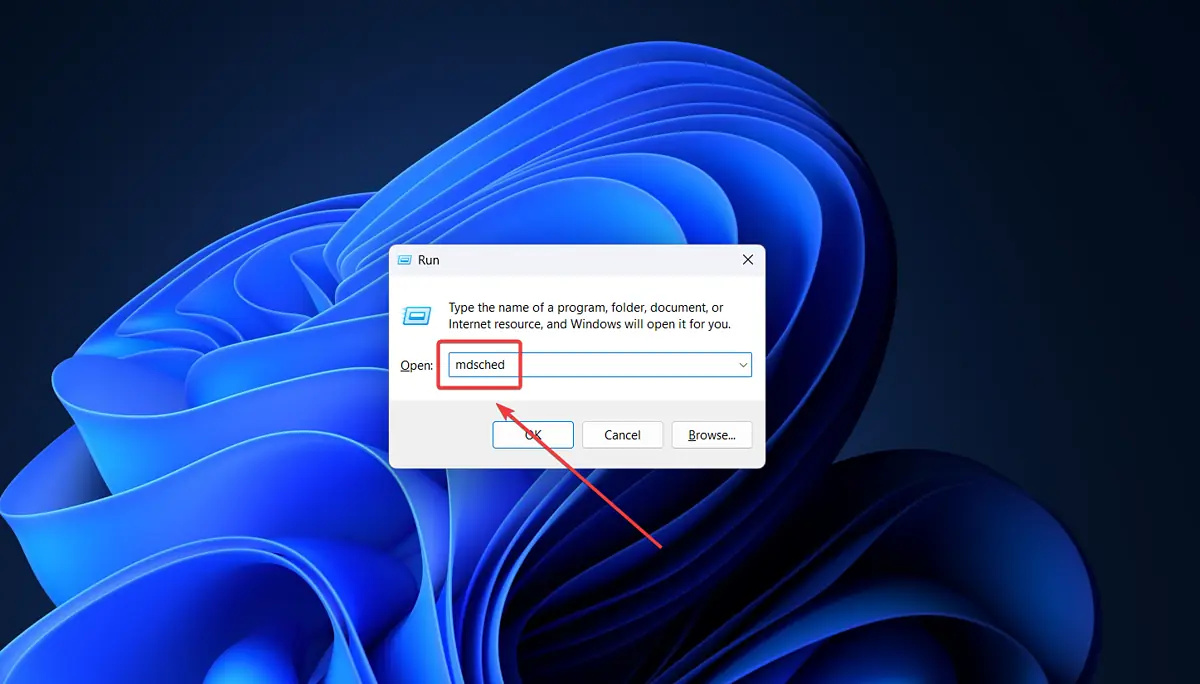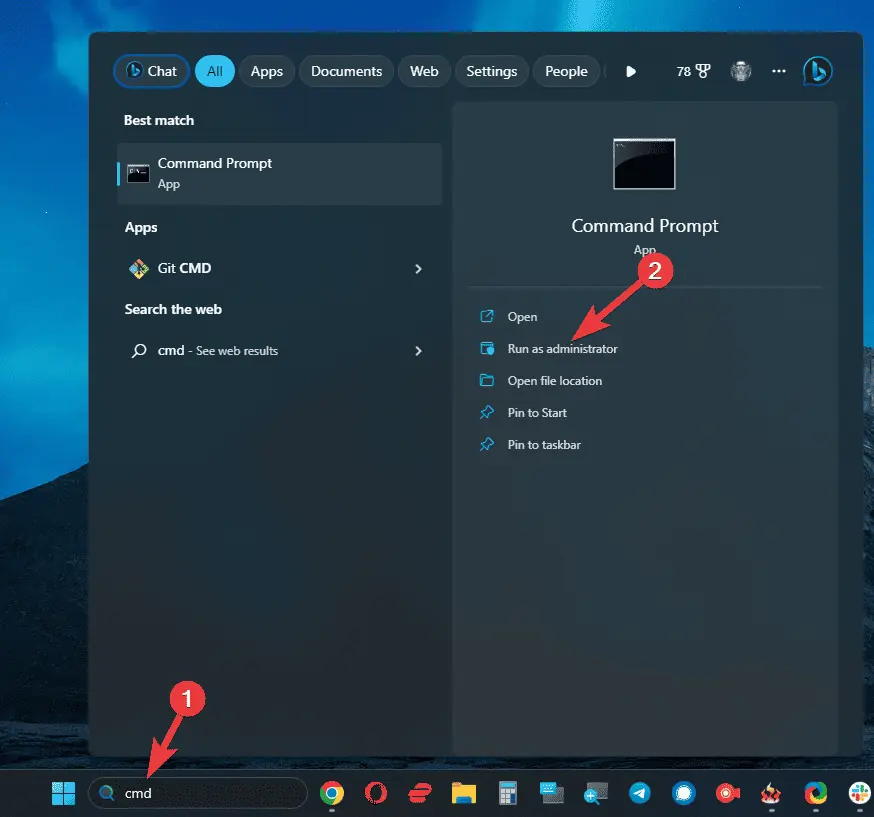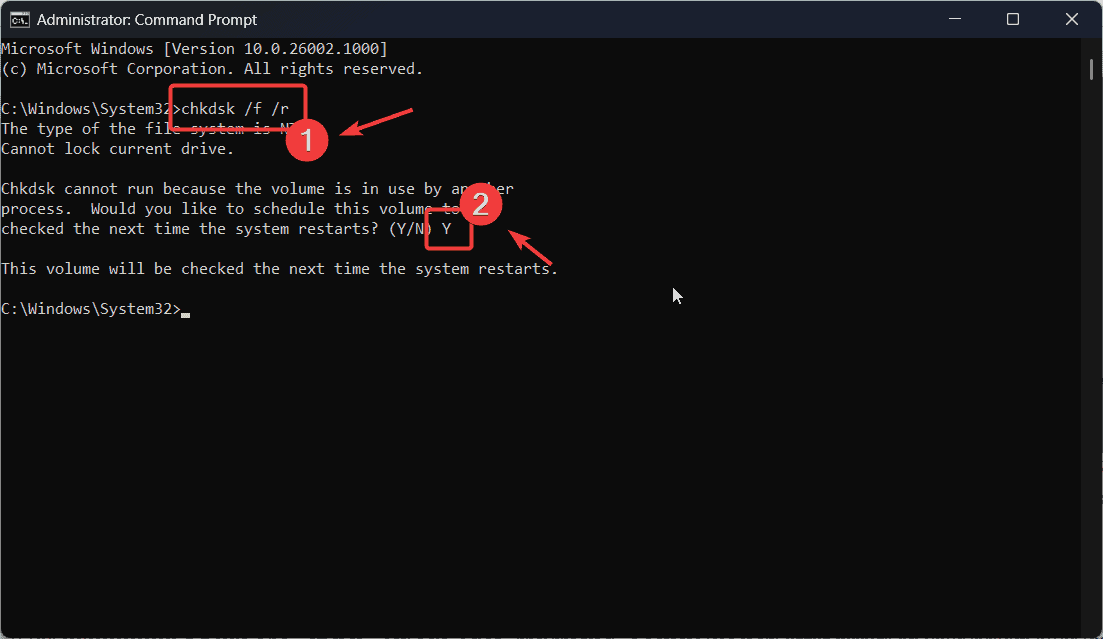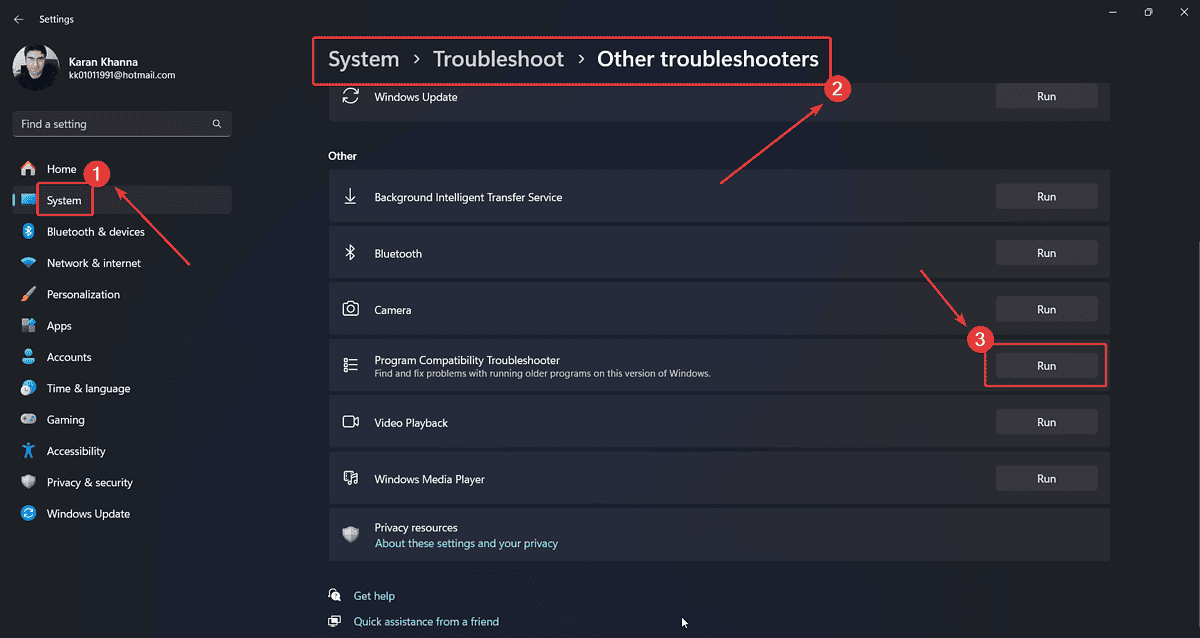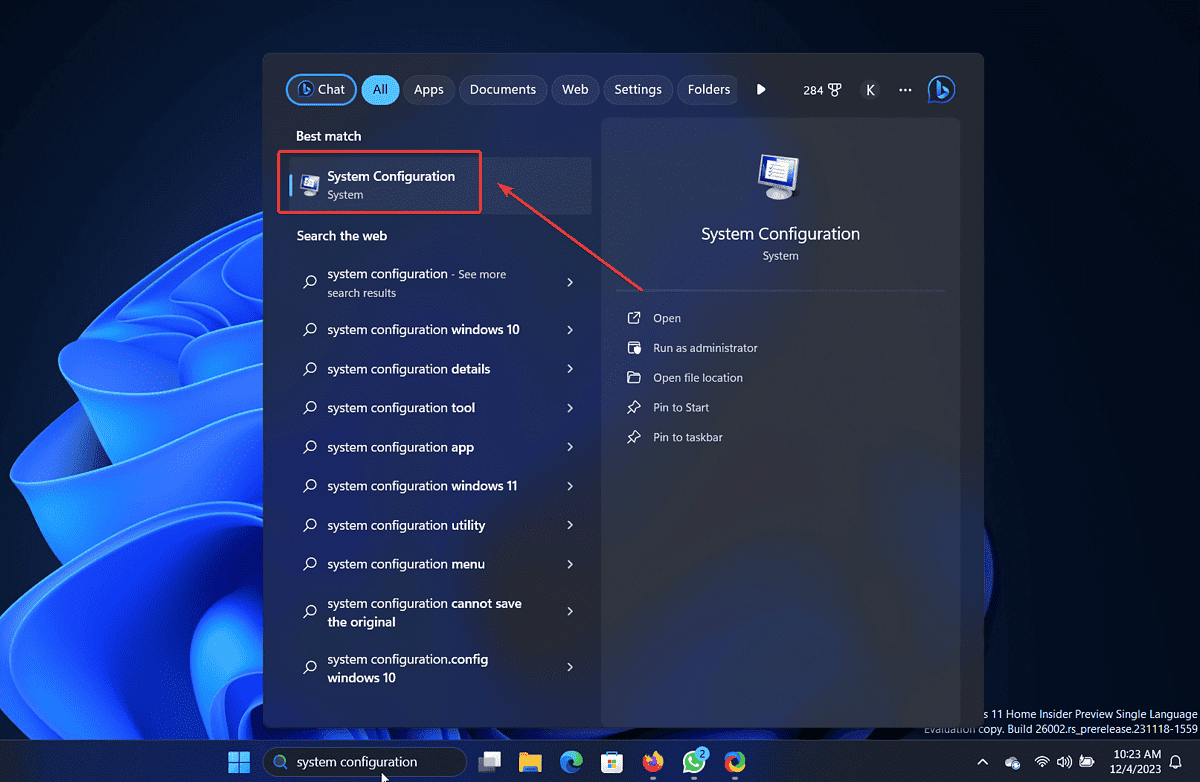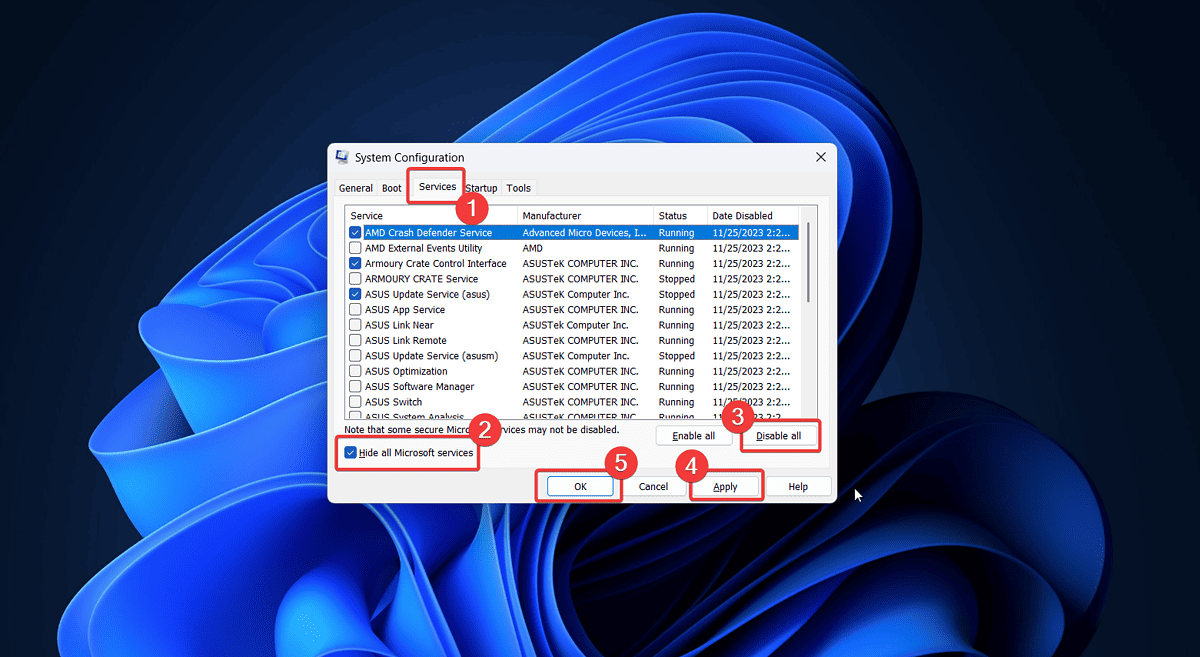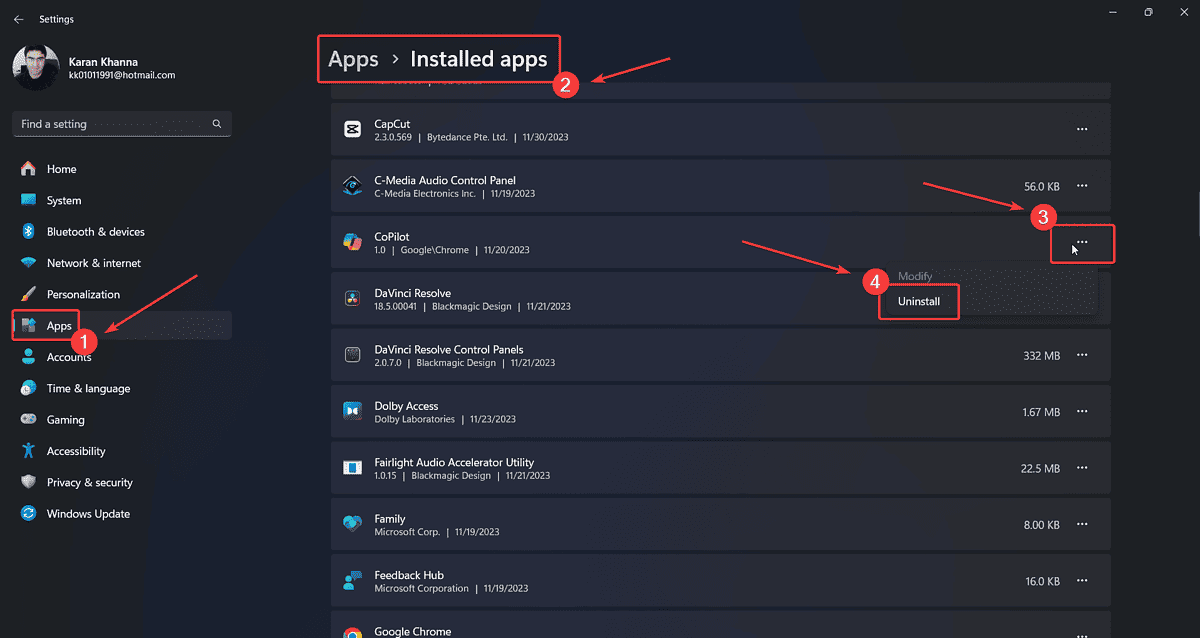0x000000C1 SPECIAL_POOL_DETECTED_MEMORY_CORRUPTION - [修正済み]
5分。 読んだ
更新日
MSPoweruser の編集チームの維持にどのように貢献できるかについては、開示ページをお読みください。 続きを読む
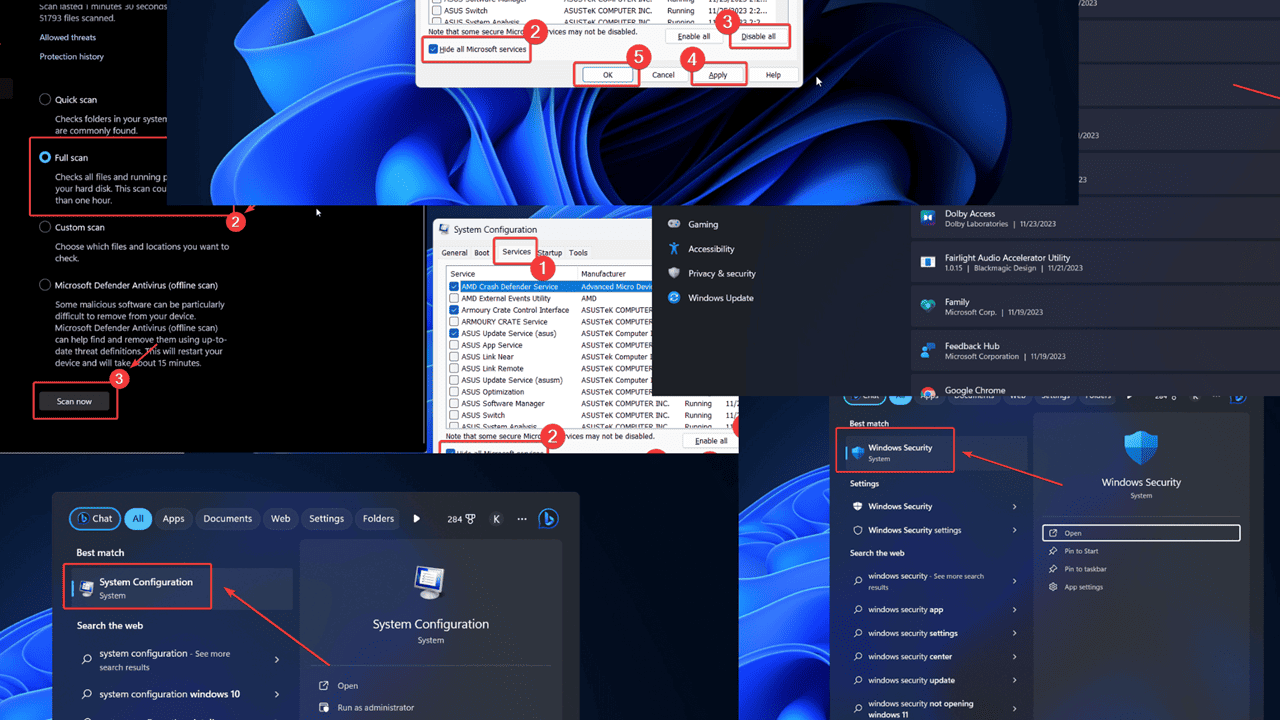
0x000000C1 SPECIAL_POOL_DETECTED_MEMORY_CORRUPTION が Windows PC で問題を引き起こしていますか? 最初は恐ろしいように思えるかもしれませんが、修正可能です。 この問題の原因と解決方法については、読み続けてください。
0x000000C1 SPECIAL_POOL_DETECTED_MEMORY_CORRUPTION エラーとは何ですか?
0x000000C1 SPECIAL_POOL_DETECTED_MEMORY_CORRUPTION ブルー スクリーン オブ デス エラー。 通常、次のような欠落または破損したシステム ファイルの名前が伴います。 ntoskrnl.exe、nvlddmkm.sys、rtwlanu.sys、brusbmdm.sysシステムをただちにシャットダウンし、アクティブなプロセスをすべて終了します。
0x000000C1 SPECIAL_POOL_DETECTED_MEMORY_CORRUPTION の原因は何ですか?
私の調査によると、このエラーの最も一般的な原因は次のとおりです。
- RAM障害: RAM を使用すると、システムをアクティブに使用しているときにメモリを保存できます。 失敗するとシステムがクラッシュします。
- 破損したシステム ファイル: システムファイルが次のような場合 ntoskrnl.exe、nvlddmkm.sys、rtwlanu.sys、brusbmdm.sys、などが破損している場合、エラーが発生する可能性があります。
- システムドライバーが破損または欠落しています: ドライバーは、システムのハードウェアとソフトウェア間の通信に必要です。 これらが見つからないか破損している場合、この問題が発生する可能性があります。
- ソフトウェアの非互換性: 最近インストールしたソフトウェアがシステムと互換性がない場合があります。
- マルウェア感染: マルウェアがデバイスに感染すると、システム プロセスに影響を与えます。
- 過保護なウイルス対策ソフトウェア: 一部のウイルス対策ソフトウェアは過保護です。 本物のプロセスにマルウェアとしてフラグが立てられ、エラーが発生する可能性があります。
0x000000C1 SPECIAL_POOL_DETECTED_MEMORY_CORRUPTION エラーを修正する方法?
この問題を解決するには、次の解決策を試してください。
解決策 1: Windows メモリ診断ツールを実行する
Windows メモリ診断ツール RAM の障害をチェックし、可能であれば修正できます。 このツールを実行する手順は次のとおりです。
- イベント Windowsの+ R を開く ラン 窓。
- 次のコマンドを入力してヒットします 入力します: MDSCHED
- ソフトウェアの制限をクリック 今すぐ再起動して問題を確認する.
解決策 2: SFC スキャンを実行する
エラーで拡張子が .sys のシステム ファイルが示されている場合は、SFC スキャンを実行する必要があります。 手順は次のとおりです。
- 検索する コマンドプロンプト Windows の検索バー。
- ソフトウェアの制限をクリック 管理者として実行. を開く コマンドプロンプト 窓。
- 次のコマンドを入力し、Enterキーを押します。 SFC / SCANNOW
- スキャンが完了したら、システムを再起動します。
解決策 3: CHKDSK スキャンを実行する
CHKDSK スキャンはハードドライブ上の不良セクターをチェックし、可能であれば修復します。 手順は次のとおりです。
- 検索する コマンドプロンプト セクションに Windowsサーチ バー。
- 選択 管理者として実行. 右側のペインで コマンドプロンプト 窓。
- 次のコマンドを入力してヒットします 入力します それを実行するには: CHKDSK /R /F
- タイプ Y Enterキーを押します。
- スキャンが完了したら、システムを再起動します。 システムを再起動した後、セクターのスキャンには時間がかかる場合があることに注意してください。
解決策 4: プログラム互換性トラブルシューティング ツールを実行する
新しいプログラムのインストール後に 0x000000C1 SPECIAL_POOL_DETECTED_MEMORY_CORRUPTION エラーが発生した場合は、このトラブルシューティング ツールを実行してみてください。
- 右クリックして 開始 ボタンを選択 設定 メニューから。
- 設定 メニュー、へ システム >> トラブルシューティング >> その他のトラブルシューティング.
- ソフトウェアの制限をクリック ラン のそばに プログラム互換性トラブルシューティング.
- ソフトウェアの制限をクリック はい 同意を与えること。
解決策 5: クリーン ブート状態でのシステムのトラブルシューティングを行う
以前にインストールしたプログラムがエラーの原因である場合は、起動時にすべてのプログラムを無効にしてクリーン ブート状態でトラブルシューティングを試みることができます。
- 検索する システム構成 セクションに Windowsサーチ バー。
- Video Cloud Studioで システム構成 窓。
- に行きます サービス タブには何も表示されないことに注意してください。
- に関連付けられているチェックボックスをオンにします すべてのMicrosoftのサービスを非表示にします.
- ソフトウェアの制限をクリック すべて無効にします.
- 選択 申し込む その後 OK.
- ソフトウェアの制限をクリック 再起動 システムを再起動するには、 クリーンブート でのみ停止させることができます。
システムが再起動すると、すべてのサードパーティ製アプリケーションが起動時に無効になります。
解決策 6: 最近インストールしたプログラムをアンインストールする
特定のプログラムをインストールした後にエラーが発生した場合は、そのプログラムをアンインストールすることをお勧めします。
- 右クリックして 開始 ボタンを選択 設定 メニューから。
- に行く アプリ >> インストールされているアプリ.
- 最近インストールしたプログラムを検索し、それに関連付けられている XNUMX つの点をクリックします。
- 選択 アンインストールする.
解決策 7: システム全体のウイルス対策スキャンを実行する
0x000000C1 SPECIAL_POOL_DETECTED_MEMORY_CORRUPTION エラーは、ウイルスまたはマルウェアが原因で発生する可能性があります。 次を使用してシステムをスキャンできます Windowsセキュリティ この原因を切り分けるためです。
- 検索する Windowsセキュリティ セクションに Windowsサーチ バーをクリックしてアプリケーションを開きます。
- になった ウイルスと脅威からの保護 >> スキャン オプション.
- 選択 フルスキャン.
- 下にスクロールしてクリック 今スキャンして.
解決策 8: サードパーティのウイルス対策ソフトウェアを無効にする
サードパーティのウイルス対策ソフトウェア製品は通常、過保護です。 システムを保護するには Windows セキュリティで十分であるため、これらのアプリを無効にして、エラーが継続するかどうかを確認してください。
あなたも興味があるかもしれません:
- 0x00000003 INVALID_AFFINITY_SET
- 0x00000022 FILE_SYSTEM エラー
- 0x000000F8 RAMDISK_Boot_INITIALIZATION_FAILED
まとめ
0x000000C1 SPECIAL_POOL_DETECTED_MEMORY_CORRUPTION エラーはユーザーにとって頭痛の種となる可能性があります。 ただし、これらの 8 つの解決策を使用すれば、問題はすぐに解決されるはずです。 以下のコメントでどれがあなたにとってうまくいったかをお気軽に共有してください。